Зараз, при використанні сучасного обладнання, часто виникає необхідність очищати його від різноманітних вірусних програм. Вони можуть з’явитися на комп’ютер з інтернету або ще з багатьох точок доступу. Нещодавно стало відомо, що люди думають про те, як доцільно позбавлятися від вірусних програм. Є багато антивірусних програм, вони поширюються на платній основі. Використовувати їх хочеться не всім людям, адже платити за подібну діяльність, ні у кожної людини є бажання. Адже кошти останнім часом все економлять.

Перші дії.
Коли ви помічаєте, що на екрані монітора стали з’являтися написи, яких там бути не повинно, коли комп’ютер починає моторошно зависати, то значить прийшла проблема, і тепер від неї потрібно позбавлятися. Вам потрібно забезпечити вашому комп’ютеру безпечний режим роботи, його треба активувати. У момент перезавантаження пристрою натискайте на клавішу F8, поки не з’явиться спеціалізоване меню, в якому можна буде вибрати один з декількох пунктів

Після того, як з’явилося вікно, вибираєте потрібний режим, натискаєте на клавішу ENTER, і дивимося, як завантажується система. Якщо завантаження не вдалася, то є ймовірність, що вірус вже пошкодив реєстру, і тепер необхідно буде відшукати файл, здатний запустити відновлення безпечного режиму. Завантажувати цей файл необхідно буде через команди в «Командному рядку». Тільки після завантаження потрібного файлу, необхідно буде пробувати включити операційну систему.
Використання антивірусної програми на комп’ютері.
Після того, як вдалося все-таки запустити комп’ютер у безпечному режимі, потрібно відразу прекрасно зрозуміти, що необхідно встановити антивірусне забезпечення для повірки зараженості всіх файлів, розміщених на комп’ютері. З’ясувалося, що більшість софта потрібно купувати за шалені суми грошей, але зараз в інтернеті можна знайти все що завгодно, з цієї причини, можна легко відшукати антивірус на тридцять днів.
Використання Curelt (Dr.Web).
Саме ця утиліта є однією з найпопулярніших. Шукати довго не потрібно, адже є офіційний сайт, і скачування з використанням відбувається на безкоштовній основі, а це означає, що ви можете користуватися антивірусною програмою, не заплативши за це жодної копійки.
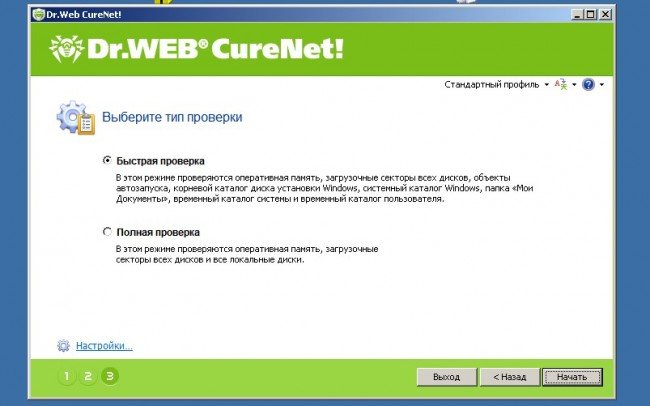
Після того, як ви завантажите і встановите програму, то вам необхідно вибрати один з методів перевірки. Це може бути, як повна перевірка, так і швидка. Природно, швидка займає всього лише кілька хвилин, адже вона проходить лише по основам файлів, а ось запустивши повну перевірку, необхідно буде очікувати довгий час. Це може бути від десяти хвилин до декількох годин. Тут все залежить від обсягу зайнятості файлів на вашому комп’ютері.
Після того, як сканування підійде до логічного завершення, то на екрані ви зможете побачити, чи є у вас потенційні загрози, якщо вони були виявлені, то потрібно відразу їх нейтралізувати. Діяти потрібно оперативно, інакше може стати занадто пізно, і комп’ютер почне сильно зависати, і з цим не можна буде нічого вдіяти. Зараз видно, що система буває, часто зависає із-за непередбачуваних дій.
Другий антивірусною програмою є Антивірус Касперського.
Виявилося, що поширення антивіруса від Касперського відбувається, як на платній, так і безкоштовній основі. Природно, у безкоштовної версії є якісь обмеження по функціонал, але їй теж часто користуються багато людей, встановивши програму на свій комп’ютер, слід запустити повну перевірку, і дочекатися його результатів. Є можливість написати в технічну підтримку, спробувавши отримати відомості про те, як працювати в цій програмі, і які є секрети.
Функціональність базового, безкоштовного пакету цілком вистачає для того, щоб видаляти віруси, а також розпізнавати їх в системі. Управління відбувається досить легко, адже софт має приємний інтерфейс, він допомагає людині збагнути, як працювати в утиліті, щоб отримувати довгоочікуваний результат.
Третій антивірусною програмою вважається AVZ.
Ця антивірусна утиліта допомагає позбутися від вірусів, які є на нашому комп’ютері. Щоб виконати весь процес, необхідно зробити кілька маніпуляцій після скачування утиліти на офіційному сайті.
– Запустити саму програму.
– Відправитися в розділ «Відновлення системи», він розташовується в меню «Файл».
– Вибрати абсолютно всі пункти, і почати сканування.
– «Відправитися в Диспетчер процесів, для його знаходження, потрібно зайти у вкладку «Сервіс».
– Там прибрати процеси, які не були підсвічені зеленим світлом.
– «Зайти в розділ «Майстер пошуку», він знаходиться в меню «Файл».
– Виконати очищення вашої системи, яка була встановлена на комп’ютері.
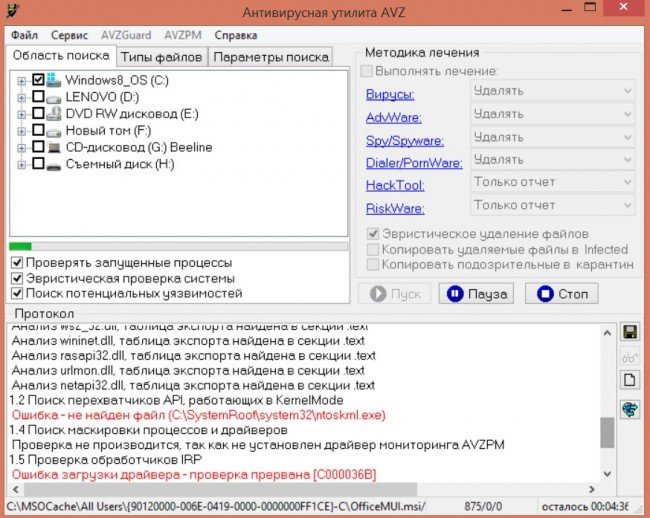
Використання інших програм
Є можливість, використовувати і інші програми, які теж користуються великим попитом, і допомагають знищувати злісні віруси на комп’ютері. Однією з таких програм вважається – Malwarebytes. Вона може допомогти впоратися з блокуванням різноманітних розширень. Щоб перевірити комп’ютер на віруси, люди ще використовують такий софт, як Eset Online Scanner. Він перевіряє працездатність системи, виключаючи різноманітні помилки.
Є ще багато антивірусних програм, які борються з тим, що усувають різноманітні помилки. До таких антивірусів можна віднести – Avira, Avast і так далі.
Існує багато безкоштовних варіантів, створених для того, щоб забезпечувати ефективність системи.
Очищення пам’яті.
Після завершення видалення вірусних програм, можна зайнятися очищенням процесів, які є зайвими. «Диспетчер завдань» – саме сюди потрібно було перейти, і вибрати вкладку «Процеси», щоб відшукати ті процеси, які зараз працюють, але вони вам не потрібні.
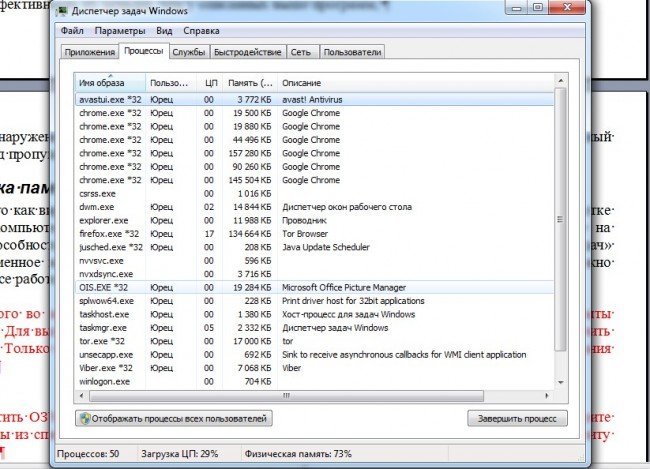
Деякі з процесів чіпати не варто, адже вони є системними і їх працездатність необхідна для виконання базових функцій в операційній системі Windows.



